Il carrello è vuoto
Come stampare in bianco e nero su diversi dispositivi: guida completa
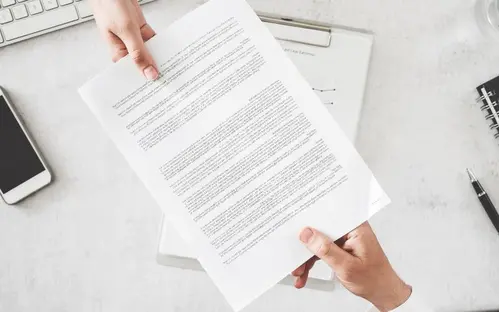
Capire come stampare in bianco e nero su dispositivi diversi può sembrare un compito arduo, ma con la nostra guida completa, diventerà un gioco da ragazzi. Non importa se stai utilizzando una stampante HP, Canon, Epson o qualsiasi altro modello: abbiamo coperto ogni eventualità.
Forse ti stai chiedendo perché dovresti imparare a stampare in bianco e nero quando la tua stampante produce splendide stampe a colori. Bene, esistono molte buone ragioni. A partire dal risparmio sui costosi inchiostri a colori fino al raggiungimento di un aspetto più professionale per i documenti aziendali, ci sono momenti in cui il bianco e nero è la scelta migliore. Questo articolo è il tuo biglietto per navigare nel mondo della stampa in bianco e nero con facilità e sicurezza.
Importanza della stampa in bianco e nero
La stampa in bianco e nero può essere estremamente utile in molte situazioni. Innanzitutto, può permetterti di risparmiare denaro. Gli inchiostri a colori sono generalmente più costosi rispetto a quelli neri e possono esaurirsi più velocemente. Stampare in bianco e nero può aiutarti a ridurre i costi di stampa, specialmente se stai producendo molti documenti.
Inoltre, la stampa monocromatica può dare ai tuoi documenti un aspetto più formale e professionale. Ci sono momenti in cui un documento a colori può sembrare troppo informale o poco serio. Per esempio, se stai stampando una presentazione per un incontro di lavoro o una tesina per l’università, la stampa in bianco e nero può conferire un aspetto più professionale e attento ai dettagli.
Infine, la stampa in bianco e nero può essere utile anche per salvaguardare le tue risorse. Se hai una stampante a getto d’inchiostro, potrebbe essere necessario utilizzarla regolarmente per evitare che gli inchiostri colorati si secchino. Stampare in bianco e nero occasionalmente può aiutarti a mantenere la tua stampante in buone condizioni.
Come stampare in bianco e nero su Windows
Stampare in bianco e nero su dispositivi Windows è un’operazione semplice e veloce. Ecco come farlo:
- Apri il documento che desideri stampare con il software compatibile (Word, Acrobat, PowerPoint, Excel, ecc.).
- Vai al menu “File” in alto a sinistra e seleziona “Stampa”.
- Nella finestra di dialogo di stampa, cerca l’opzione “Proprietà” o “Preferenze” e fai clic su di essa.
- Nella scheda “Layout” o “Opzioni avanzate”, dovresti trovare l’opzione per la stampa in bianco e nero o monocromatica. Seleziona questa opzione.
- Ora puoi selezionare le altre impostazioni di stampa desiderate, come il numero di copie o l’orientamento della pagina.
- Fai clic su “Stampa” per avviare la stampa in bianco e nero del tuo documento, su qualunque stampante.
Come stampare in bianco e nero su Mac
Anche su dispositivi Mac, stampare in bianco e nero è un’operazione semplice. Segui questi passaggi:
- Apri il documento che desideri stampare.
- Vai al menu “File” nella parte superiore dello schermo e seleziona “Stampa”.
- Nella finestra di dialogo di stampa, cerca il menu a tendina “Copie e pagine” e fai clic su di esso.
- Seleziona l’opzione “Layout” o “Qualità e opzioni di stampa avanzate”.
- Nella sezione “Qualità di stampa”, cerca l’opzione per la stampa in bianco e nero o monocromatica. Seleziona questa opzione.
- Ora puoi selezionare le altre impostazioni di stampa desiderate, come il numero di copie o l’orientamento della pagina.
- Fai clic su “Stampa” per avviare la stampa in bianco e nero del tuo documento.
Come stampare in bianco e nero su dispositivi Android
Se stai utilizzando uno smartphone o un tablet Android, puoi stampare in bianco e nero in pochi semplici passaggi:
- Assicurati di avere un’app di stampa installata sul tuo dispositivo Android. Alcune opzioni popolari includono Google Cloud Print, HP ePrint, Epson iPrint, Brother iPrint&Scan, ecc..
- Apri il documento o l’immagine che desideri stampare.
- Tocca l’icona di condivisione o il menu a tre punti per trovare l’opzione di stampa.
- Seleziona la tua app di stampa preferita dalla lista delle app disponibili.
- Nella schermata di impostazioni di stampa, cerca l’opzione per la stampa in bianco e nero o monocromatica. Seleziona questa opzione.
- Ora puoi selezionare altre impostazioni di stampa, come il numero di copie o l’orientamento della pagina.
- Tocca “Stampa” per avviare la stampa in bianco e nero del tuo documento o immagine.
Come stampare in bianco e nero su dispositivi iOS
Se possiedi un iPhone o un iPad, ecco come puoi stampare in bianco e nero:
- Assicurati di avere un’app di stampa compatibile installata sul tuo dispositivo iOS. Alcune opzioni comuni includono AirPrint, HP Smart, Epson iPrint, Brother iPrint&Scan, ecc.
- Apri il documento o l’immagine che desideri stampare.
- Tocca l’icona di condivisione per trovare l’opzione di stampa.
- Seleziona la tua app di stampa preferita dalla lista delle app disponibili.
- Nella schermata di impostazioni di stampa, cerca l’opzione per la stampa in bianco e nero o monocromatica. Seleziona questa opzione.
- Ora puoi selezionare altre impostazioni di stampa, come il numero di copie o l’orientamento della pagina.
- Tocca “Stampa” per avviare la stampa in bianco e nero del tuo documento o immagine.
Risoluzione dei problemi comuni nella stampa in bianco e nero
Anche se la stampa in bianco e nero è generalmente semplice, potresti incontrare alcuni problemi occasionali. Ecco alcune soluzioni comuni:
- Assicurati che la tua stampante disponga di inchiostro nero sufficiente. Se l’inchiostro nero è basso o esaurito, potresti ottenere stampe di bassa qualità o il dispositivo potrebbe bloccarsi.
- Controlla le impostazioni di stampa nel tuo computer o dispositivo mobile. Assicurati di aver selezionato correttamente l’opzione per la stampa in bianco e nero.
- Verifica che i driver della stampante siano aggiornati. Aggiornare i driver può risolvere molti problemi di stampa.
- Se stai utilizzando una stampante wireless, assicurati che sia correttamente connessa alla tua rete Wi-Fi o al tuo dispositivo. Problemi di connessione possono influire sulla qualità di stampa.
- Se l’inchiostro nero sembra sbiadito o poco nitido, potresti dover eseguire una pulizia delle testine di stampa o una calibrazione. Consulta il manuale della tua stampante per ulteriori istruzioni.
Consigli per una stampa in bianco e nero efficiente
Per ottenere i migliori risultati dalla tua stampa in bianco e nero, ecco alcuni consigli utili:
- Utilizza carta di qualità. La scelta della carta giusta può influire sulla nitidezza e sulla resa complessiva della stampa.
- Controlla le impostazioni di stampa avanzate. Puoi regolare la qualità di stampa, la densità dei toni e altri parametri per ottenere risultati ottimali.
- Se stai stampando testi, prova a utilizzare il tipo di carattere sans-serif come Arial o Helvetica. Questi caratteri sono generalmente più nitidi e leggibili.
- Prima di stampare un documento importante, esegui una prova su un foglio singolo per verificare la qualità e apportare eventuali correzioni necessarie.
- Ricorda di mantenere la tua stampante in buone condizioni. Pulisci regolarmente le testine e sostituisci gli inchiostri esauriti per ottenere stampe di alta qualità.
Conclusioni
La stampa in bianco e nero può essere un’opzione utile per molti scopi, dal risparmio di denaro all’ottenimento di documenti più professionali. Con questa guida completa, hai imparato come stampare in bianco e nero su diversi dispositivi, inclusi Windows, Mac, Android e iOS. Ricorda di seguire i nostri suggerimenti e di risolvere eventuali problemi che potrebbero sorgere. Ora sei pronto a sfruttare al meglio la tua stampante in bianco e nero!





